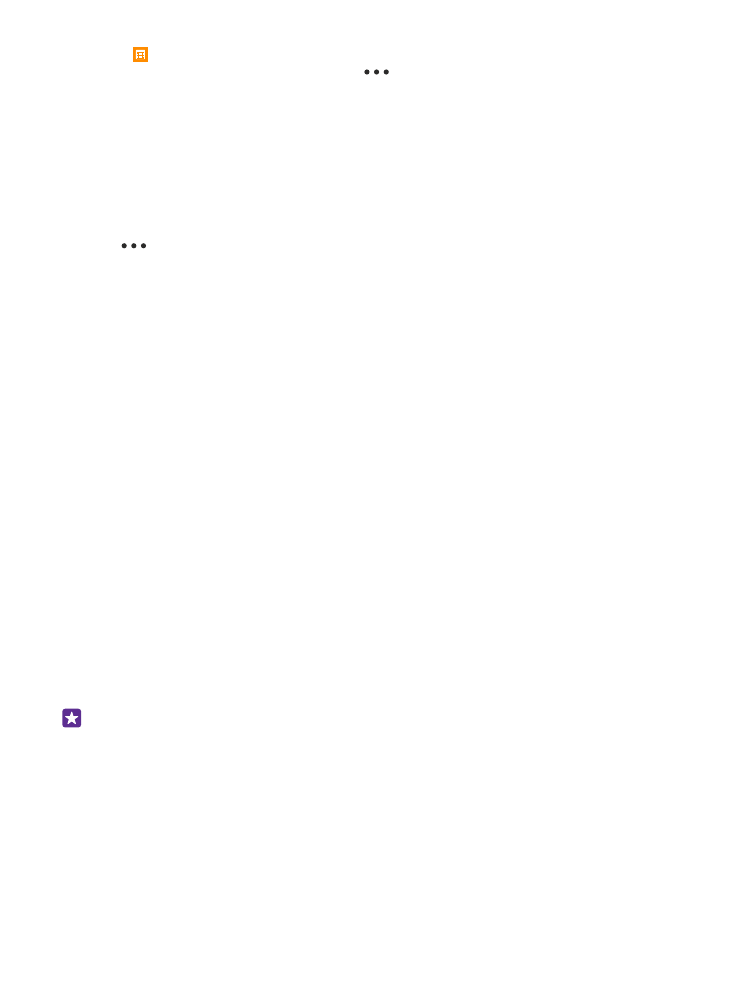
Zarządzanie kartami SIM
Chcesz oddzielić sprawy służbowe od czasu wolnego? A może masz tańsze połączenia na
jednej z kart SIM? Możesz wybrać kartę SIM, z której będziesz korzystać.
© 2015 Microsoft Mobile. Wszelkie prawa zastrzeżone.
53
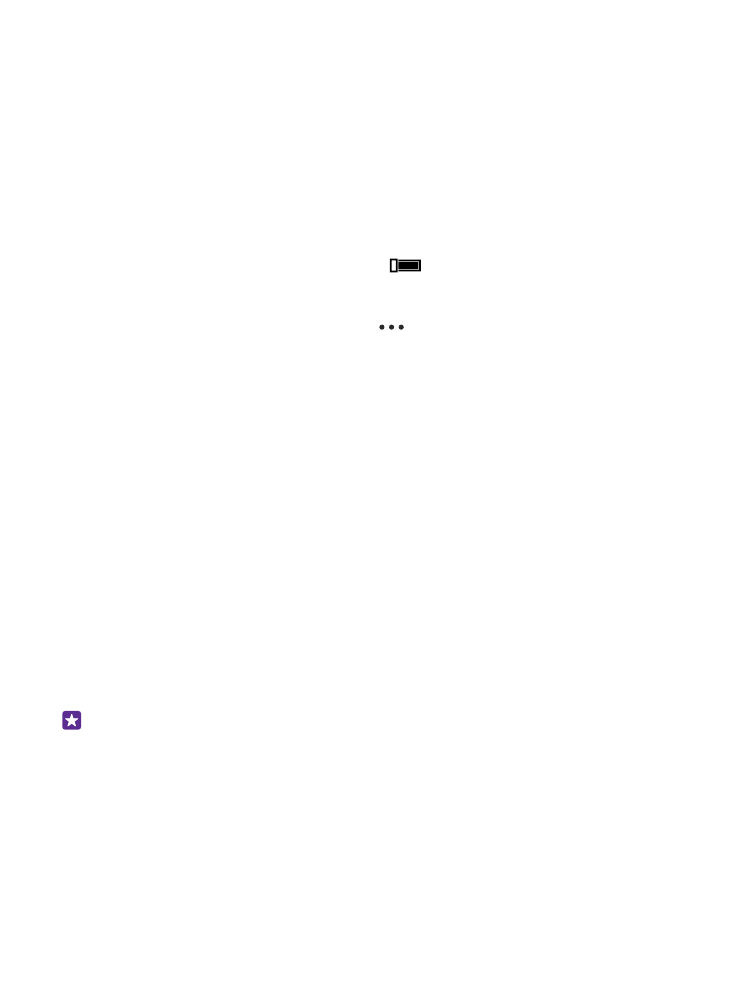
Funkcja Dual SIM jest obsługiwana w niektórych telefonach. Informacje o dostępności można
znaleźć na stronie www.microsoft.com/mobile/support/wpfeatures.
1. Na ekranie startowym przesuń palcem od góry do dołu i dotknij WSZYSTKIE
USTAWIENIA > komórkowe+SIM.
2. Aby zmienić ustawienia karty SIM, dotknij żądanej karty.
Zmiana nazwy karty SIM
Dotknij Nazwa karty SIM i wpisz żądaną nazwę.
Wybieranie karty SIM do obsługi połączeń danych
Dotknij Karta SIM dla transmisji danych i żądanej karty SIM.
Wyłączanie karty SIM
Przełącz opcję Stan karty SIM na wartość Wył.
.
Łączenie kafelków kart SIM na ekranie startowym
Aby połączyć na ekranie startowym kafelki rozmów i wiadomości obu kart SIM w jeden kafelek,
dotknij żądanego kafelka, a następnie dotknij
> połącz kafelki.